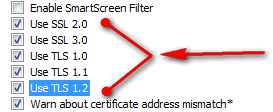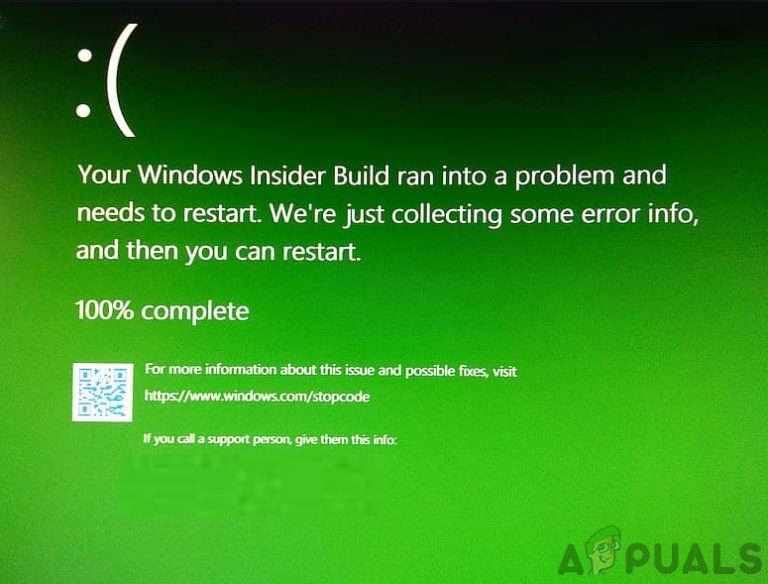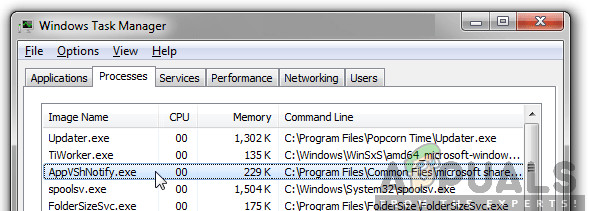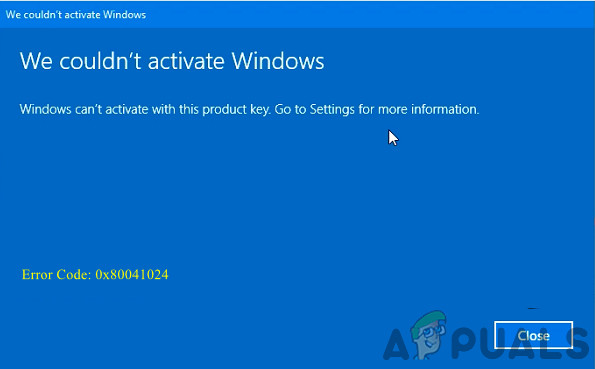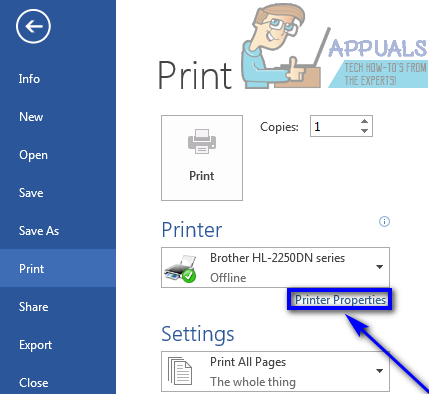Wie behebt man, dass Silhouette Studio langsam läuft?
Silhouette Studio ist eine Software, mit der Profis Logos, Designs und Muster erstellen. Die Software kann zusammen mit einer Schneidemaschine verwendet werden, um eigene Stümpfe aus Stoff, Papier, Pappe, Vinyl usw. herzustellen. Es gibt jedoch viele Berichte darüber, dass die Software auf verschiedenen Geräten langsam läuft. Der Hauptgrund dafür ist entweder der geringe Arbeitsspeicher oder die alte Grafikkarte oder die Treiber.
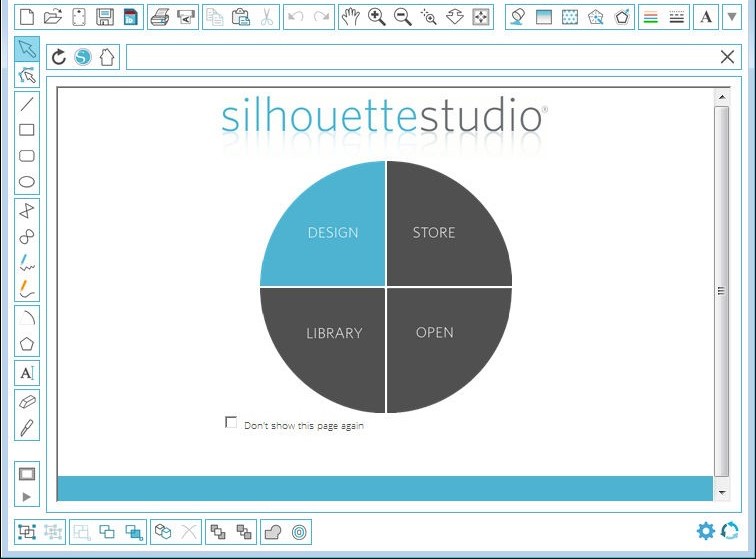 Silhouette Studio
Silhouette Studio
Langsam laufendes Silhouette Studio dreht sich hauptsächlich um Softwareprobleme auf Ihrem Computer. Wir haben einige Problemumgehungen, die sich für zahlreiche Benutzer als perfekt erwiesen haben. Schauen Sie unten nach:
Lösung 1: Ändern der Einstellungen
Ein Hauptgrund für die Langsamkeit der Software sind einige der Einstellungen, die als Standardoptionen festgelegt sind. Diese sind normalerweise CPU-umfangreich und erfordern einen festen Build. Um die Software zu beschleunigen, können wir einige Einstellungen ändern und prüfen, ob dies für uns der Trick ist.
- Gehen Sie zu Einstellungen und klicken Sie auf Erweitert.
 Erweiterte Einstellungen
Erweiterte Einstellungen - Scrollen Sie nach unten, bis die Option Schnittdaten einschließen angezeigt wird, und stellen Sie sicher, dass die Option nicht ausgewählt ist.
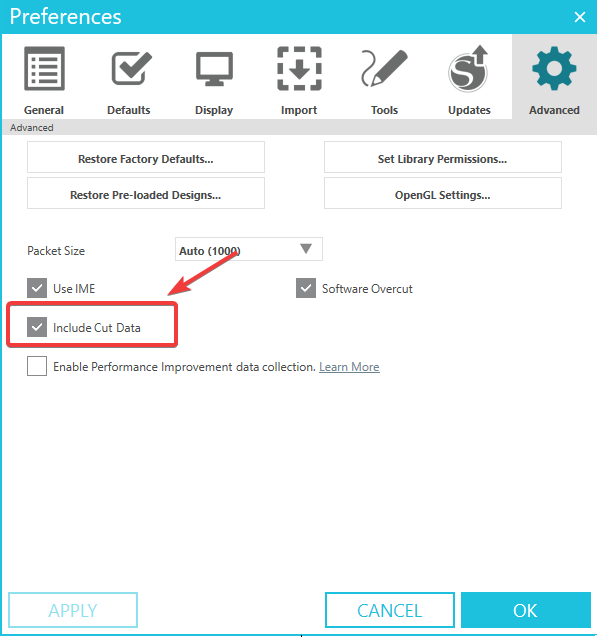 Deaktivieren Sie Schnittdaten einschließen
Deaktivieren Sie Schnittdaten einschließen
- Änderungen speichern und verlassen. Starten Sie die Software neu und prüfen Sie, ob dies zu Leistungseinbußen geführt hat.
Lösung 2: Aktualisieren der Software
Langsam laufendes Silhouette Studio kann durch eine veraltete Version der Anwendungen verursacht werden. Die Entwickler starten viele Beta-Versionen und nicht alle Installationen sind stabil. In diesem Fall ist es am besten, die Software ständig zu aktualisieren, damit Korrekturen für frühere Probleme behoben werden. Führen Sie die folgenden Schritte aus, um die Software zu aktualisieren:
- Schließen Sie vor dem Start alle laufenden Hintergrundprozesse mit dem Task-Manager.
- Jetzt geh zu Silhouette Offizielle Website des Studios.
- Laden Sie die neueste stabile Version für Mac oder Windows herunter.
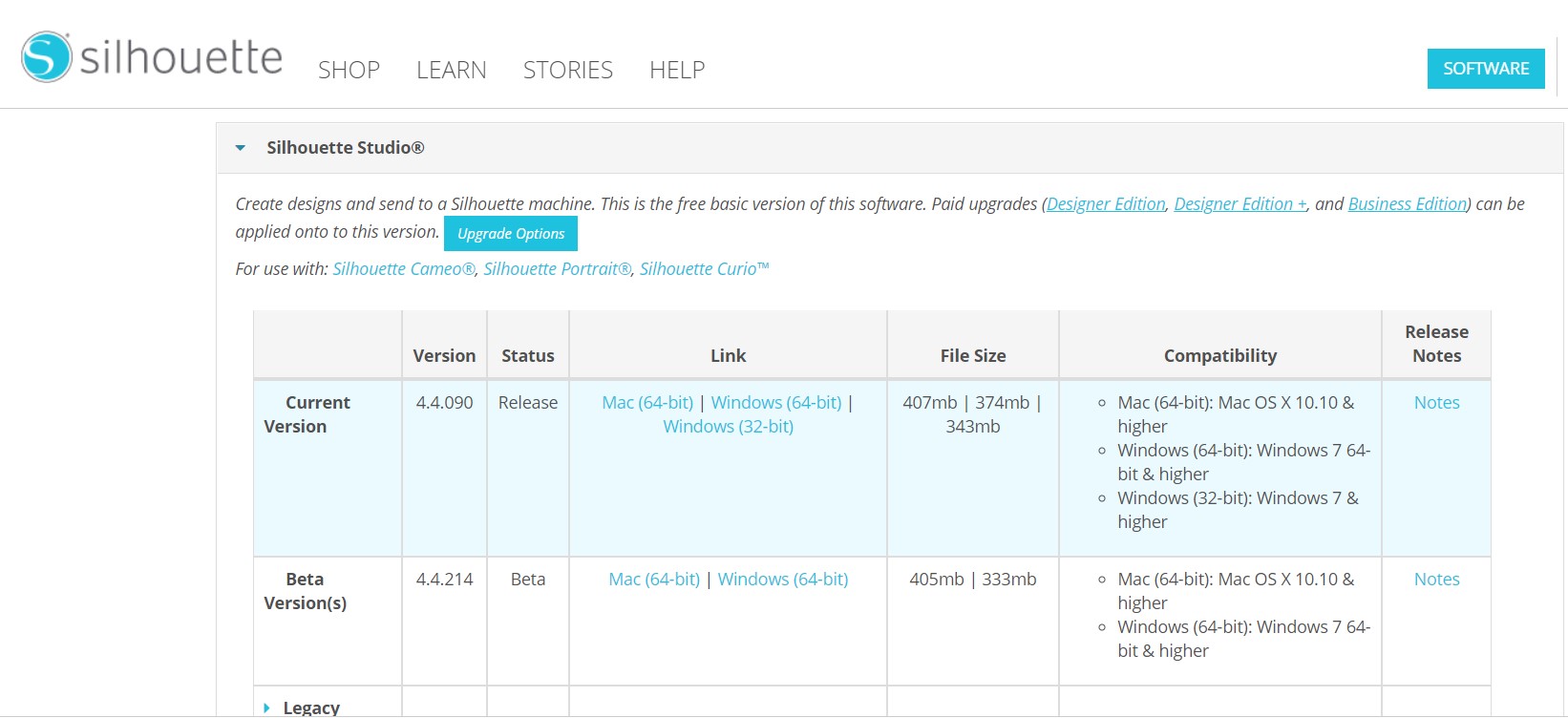 Wählen Sie die neueste stabile Version
Wählen Sie die neueste stabile Version
- Installieren Sie die heruntergeladene EXE-Datei und starten Sie Ihren Computer neu, bevor Sie die Software erneut starten.
Vermeiden Sie die Beta-Versionen, da diese normalerweise instabil sind und die Software möglicherweise noch langsamer ausgeführt wird.
Lösung 3: Aktualisieren der Grafiktreiber
Ein weiterer Grund für die langsame Ausführung der Software könnte sein, dass die Grafiktreiber Ihres PCs veraltet sind. Veraltete Treiber sind einer der Hauptgründe dafür, dass die Software langsam läuft, da die Arbeitslast bereits intensiv verarbeitet wird.
- Drücken Sie Windows + R, geben Sie “devmgmt.msc” in das Dialogfeld ein und drücken Sie die Eingabetaste.
- Öffnen Sie den Geräte-Manager und erweitern Sie Anzeigeadapter
 Gerätemanager
Gerätemanager - Klicken Sie mit der rechten Maustaste und wählen Sie Treiber aktualisieren. Wählen Sie die Option Automatisch suchen und warten Sie, bis Windows die neuesten Treiber automatisch installiert hat.
- Starten Sie nach dem Aktualisieren des Treibers Ihren PC neu und prüfen Sie, ob das Problem weiterhin besteht.
Lösung 4: Verschieben von Schriftarten in den lokalen Speicher
Schriftarten in Silhouette Studio beanspruchen viel Rechenleistung. Infolgedessen wird die Software sowohl beim Start als auch während der Ausführung langsam. In der Software gibt es eine Option, mit der die Schriftarten in Ihrem lokalen Speicher gespeichert werden können, von wo aus sie leicht abgerufen werden können.
- Scrollen Sie in Ihrer Silhouette-Bibliothek zum Cloud-Ordner.
 Silhouette Bibliothek
Silhouette Bibliothek - Klicken Sie auf die Designs oder Dateien, die Sie auf Ihren Computer verschieben möchten. Klicken Sie nun auf Datei und dann auf Auswahl speichern und In Bibliothek speichern.
 In Bibliothek speichern
In Bibliothek speichern - Wählen Sie den Ordner aus, in dem Sie die Elemente speichern möchten, und wiederholen Sie den Vorgang für alle erforderlichen Elemente. Starten Sie Ihren Computer neu, nachdem Sie fertig sind, und prüfen Sie, ob dies einen Unterschied gemacht hat.
Lösung 5: Löschen von Anwendungsdaten
App-Daten enthalten temporäre Benutzerkonfigurationen und -einstellungen, die von der Software beim Laden abgerufen werden. Es gibt jedoch Fälle, in denen diese Anwendungsdaten beschädigt werden. Wir können versuchen, den temporären Anwendungsspeicher zu löschen und prüfen, ob dies einen Unterschied macht.
Im Folgenden sind die Schritte für Windows- bzw. Mac-Benutzer aufgeführt.
Für Windows:
- Schließen Sie die Silhouette Studio-Software und drücken Sie die Windows + R-Taste. Geben Sie% appdata% ein und drücken Sie die Eingabetaste.
 Führen Sie Box aus
Führen Sie Box aus - Löschen Sie den folgenden Ordner mit allen Unterinhalten. Stellen Sie sicher, dass Sie den Papierkorb ebenso leeren wie www.aspexsoftware.Silhouette_Studio
- Starten Sie Ihren Computer neu und starten Sie die Anwendung. Überprüfen Sie, ob das Problem behoben ist.
Für macOS:
- Schließen Sie die Silhouette Studio-Software und öffnen Sie den Finder.
- Drücken Sie CMD + UMSCHALT + G. Geben Sie Folgendes ein und drücken Sie die Eingabetaste. ~ / Library / Preferences
- Löschen Sie den folgenden Ordner mit allen Unterinhalten.com.aspexsoftware.Silhouette_Studio
- Leeren Sie den Papierkorb und starten Sie den Computer neu. Überprüfen Sie, ob die Leistung gestiegen ist.
Lösung 6: Indizieren der Bibliothek neu
Es gibt mehrere Bibliotheken für Schriftarten und Designs, die beschädigt werden können. Wenn die Software sie durchläuft, kann es langsam werden. Führen Sie die folgenden Schritte aus, um die Bibliothek neu zu indizieren, damit alle beschädigten Einträge entfernt werden.
- Navigieren Sie zu den Einstellungen in Silhouette Studio und wählen Sie Einstellungen und dann Erweitert.
 Einstellungssymbol
Einstellungssymbol - Klicken Sie auf die Option Meine Bibliothek neu indizieren und warten Sie, bis der Vorgang abgeschlossen ist.
 Meine Bibliothek neu indizieren
Meine Bibliothek neu indizieren
Warten Sie, bis der Vorgang abgeschlossen ist, bevor Sie Ihren Computer neu starten und die Anwendung starten.

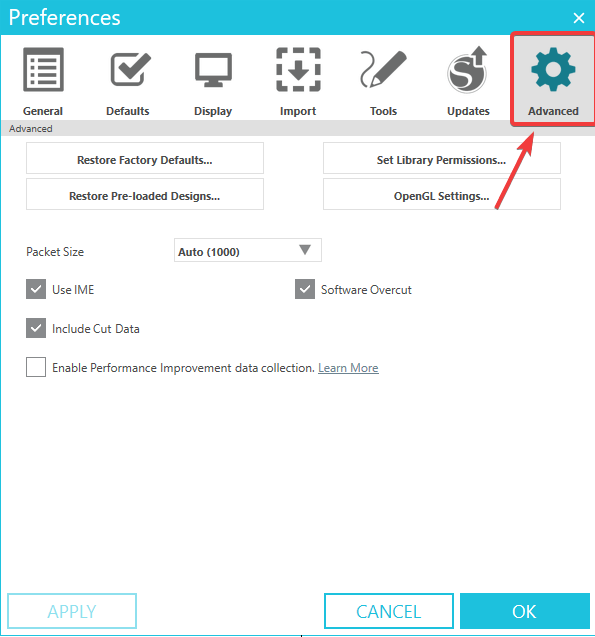 Erweiterte Einstellungen
Erweiterte Einstellungen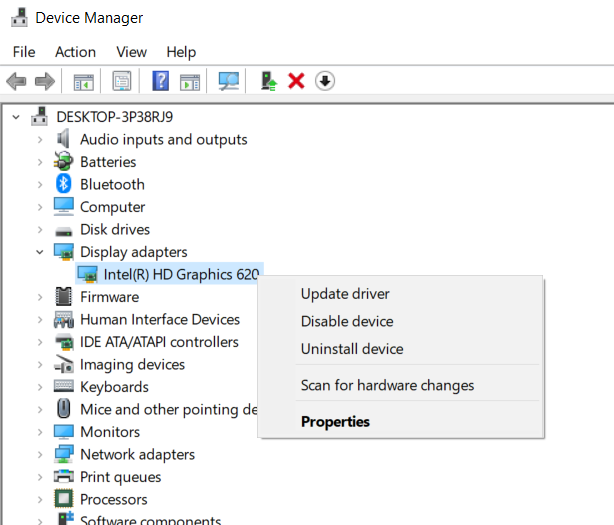 Gerätemanager
Gerätemanager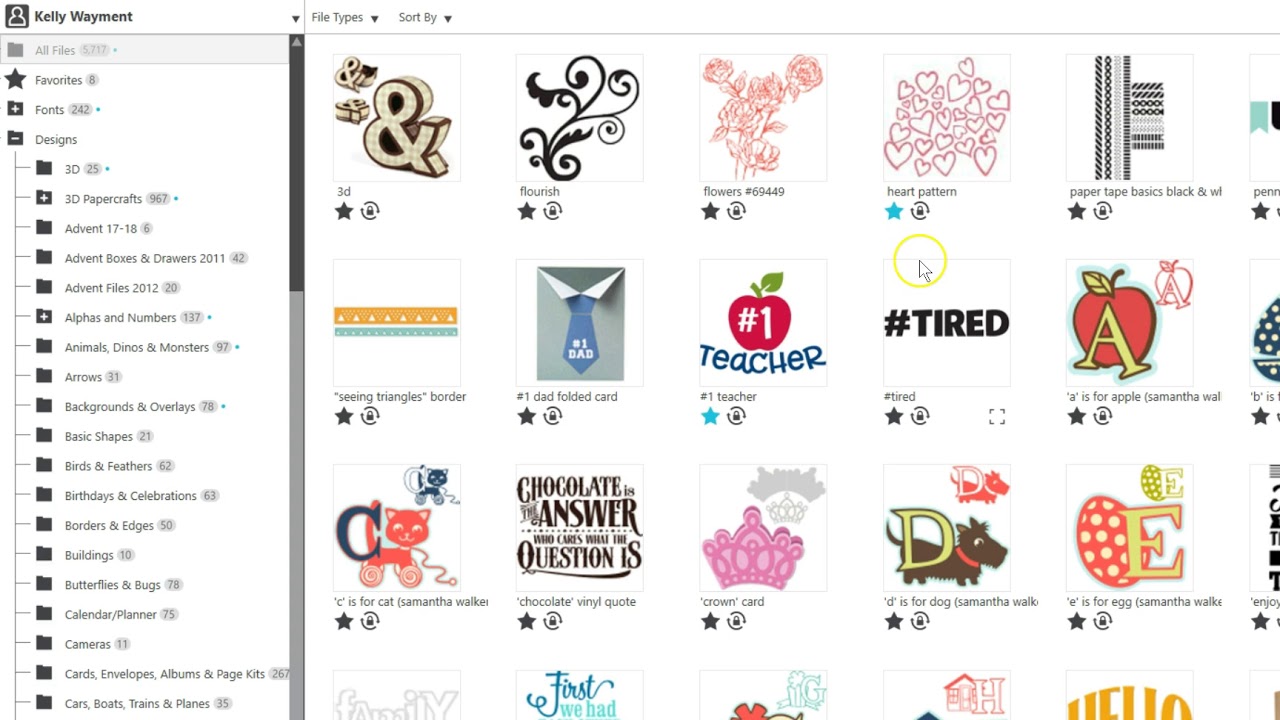 Silhouette Bibliothek
Silhouette Bibliothek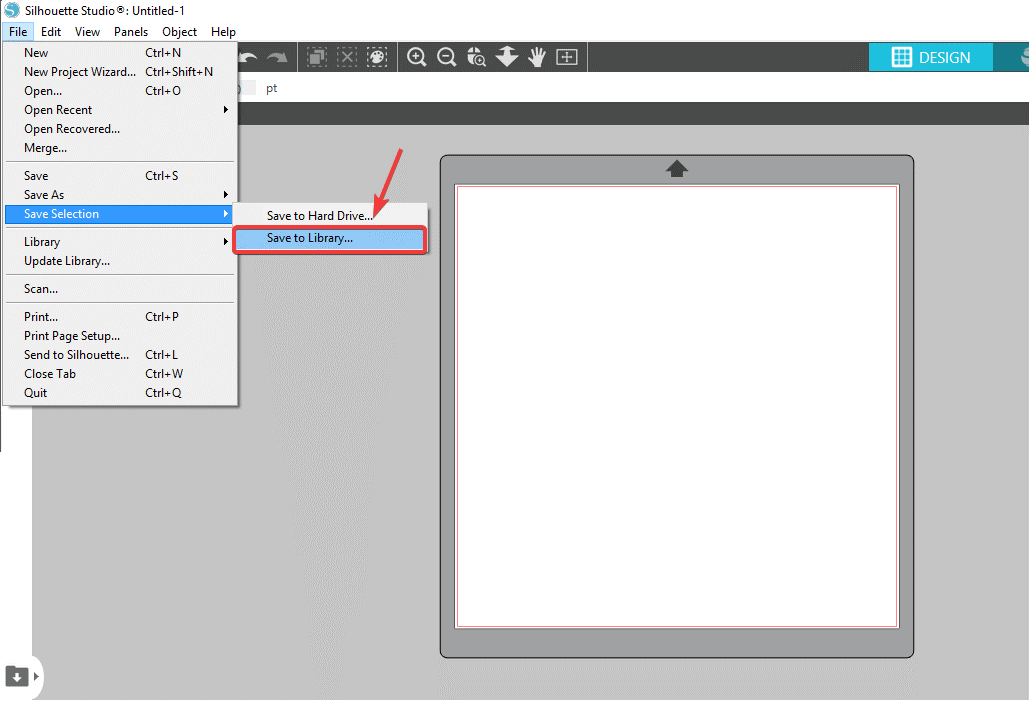 In Bibliothek speichern
In Bibliothek speichern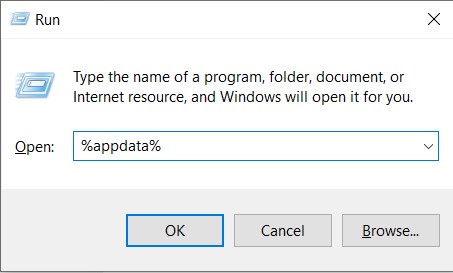 Führen Sie Box aus
Führen Sie Box aus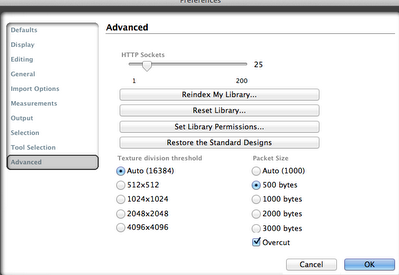 Meine Bibliothek neu indizieren
Meine Bibliothek neu indizieren